如何在Linux系统上部署Docker私有仓库及Linux部署Docker
Docker是一种流行的容器化平台,可以帮助开发人员更轻松地构建、打包和部署应用程序。在使用Docker时,有时候我们需要自己搭建一个私有仓库来存储和管理镜像,以便于团队内部使用或者保护敏感信息。本文将介绍如何在linux系统上部署Docker私有仓库,并提供了详细的步骤和说明。
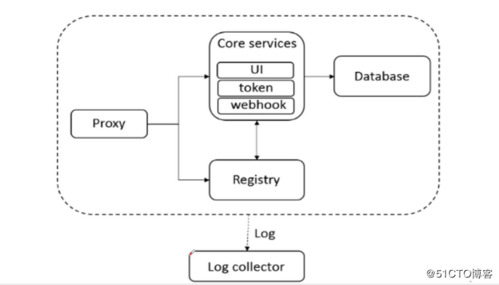
1. 安装Docker
首先,我们需要在Linux系统上安装Docker。可以根据不同的Linux发行版选择合适的安装方式,例如使用apt-get命令安装Docker:
```
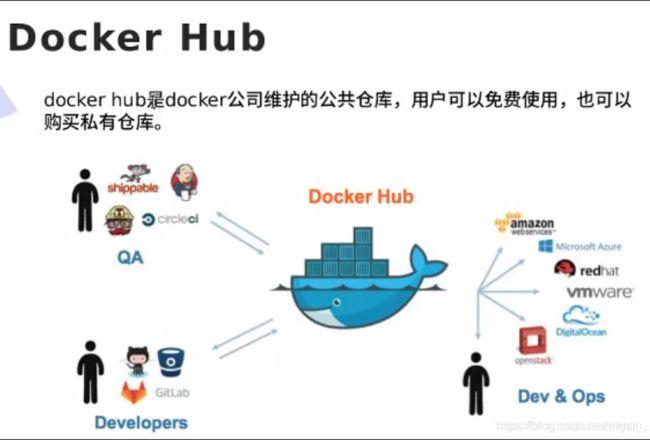
$ sudo apt-get update
$ sudo apt-get install docker-ce
安装完成后,可以使用以下命令来验证Docker是否成功安装:
$ docker version
2. 创建Docker私有仓库
接下来,我们需要创建一个用于存储镜像的目录,并初始化私有仓库。首先,创建一个新的目录用于存储镜像文件:
$ sudo mkdir /opt/docker-registry
然后,使用以下命令初始化私有仓库:
$ sudo docker run -d -p 5000:5000 --restart=always --name registry -v /opt/docker-registry:/var/lib/registry registry:2
这个命令会从Docker Hub上下载最新版本的私有仓库镜像,并在后台运行一个容器。私有仓库将通过5000端口对外提供服务,并将存储目录映射到/opt/docker-registry。
3. 配置Docker客户端
现在,我们需要配置Docker客户端以使用私有仓库。首先,编辑Docker配置文件:
$ sudo vi /etc/docker/daemon.json
在该文件中添加以下内容:
{
"insecure-registries": ["your-registry-domain:5000"]
}
将"your-registry-domain"替换为你的私有仓库所在的域名或IP地址。保存并退出配置文件,然后重启Docker服务:
$ sudo systemctl restart docker
4. 推送和拉取镜像
现在,你可以使用Docker客户端推送和拉取镜像到私有仓库了。首先,登录私有仓库:
$ docker login your-registry-domain:5000
输入用户名和密码进行登录。然后,可以使用以下命令来标记本地镜像并推送到私有仓库:
$ docker tag image-name your-registry-domain:5000/image-name
$ docker push your-registry-domain:5000/image-name
其中,"image-name"是你要推送的镜像名称。同样地,你可以使用以下命令从私有仓库拉取镜像:
$ docker pull your-registry-domain:5000/image-name
总结
通过以上步骤,你已经成功在Linux系统上部署了Docker私有仓库,并学会了如何配置Docker客户端以使用该仓库。使用私有仓库可以更好地管理和保护你的镜像,同时也提供了团队协作的便利。希望本文对你在Linux系统上部署Docker私有仓库及Linux部署Docker有所帮助。









